Google瀏覽器怎麼解除安全保護功能?谷歌瀏覽器提供用戶免費的保護功能,讓用戶更安全的上網以及下載檔案。不過這個功能有一個缺點,有時會將使用者需要下載的檔案的誤認為是病毒而直接刪除。如果你一直遇到這個問題,那麼可以選擇將保護功能直接解除。以下小編整理了非常詳細的Google瀏覽器關閉安全保護功能步驟,需要關閉Google瀏覽器安全保護功能的使用者可以參考下面的步驟操作。
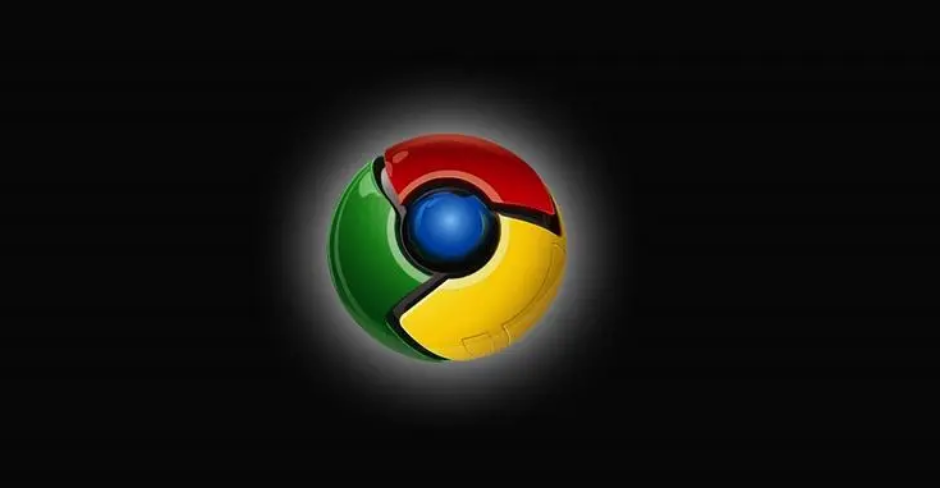
1、先點選Google瀏覽器,在瀏覽器右上方點選「自訂及控制Google Chrome ”圖標,然後在彈出的選單視窗中點擊進入“設定”頁面中。
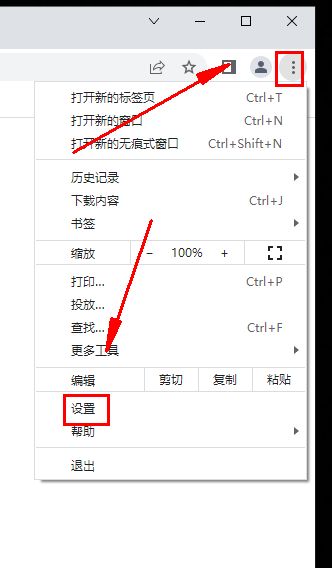
2、進入Google瀏覽器的設定頁面後,在頁面左側的選單中點選「隱私權設定與安全性」此一項。 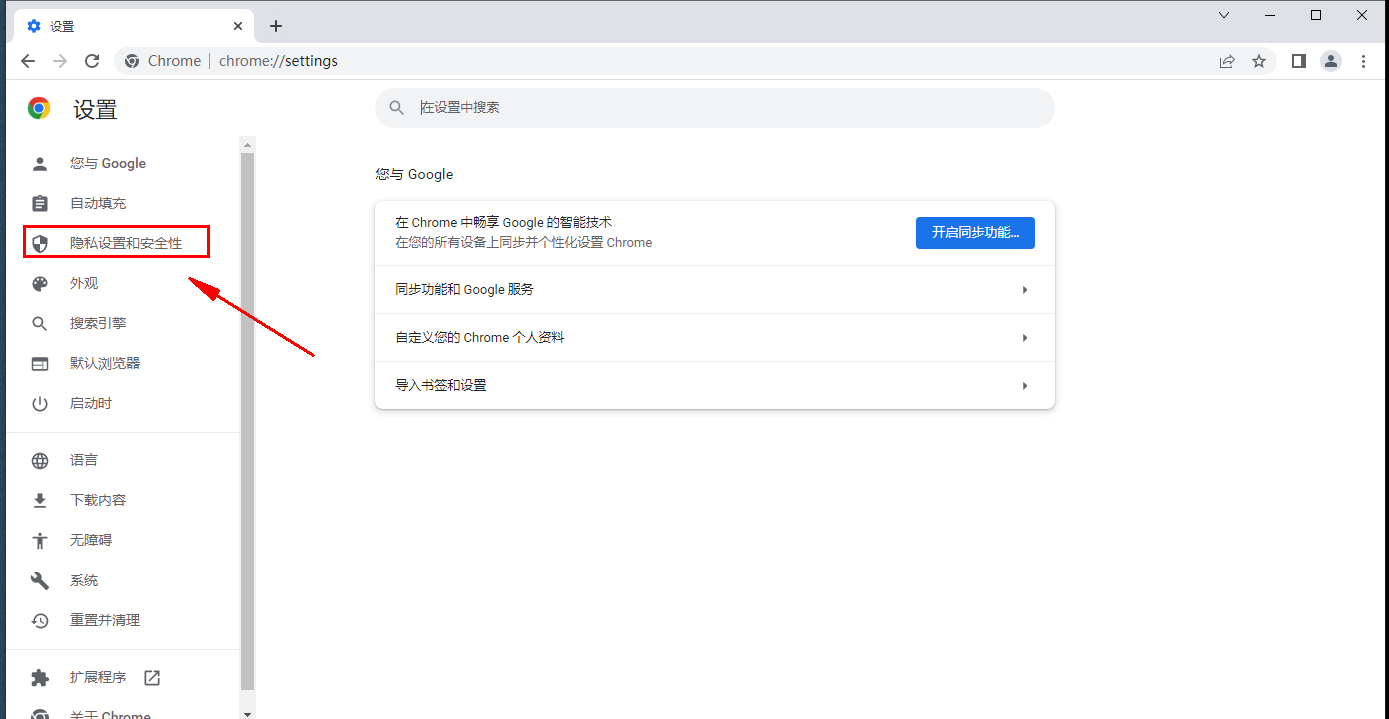
3、這時Google瀏覽器或自動定位到「隱私設定和安全性」模組中,我們點擊其中的「安全性」這一項。 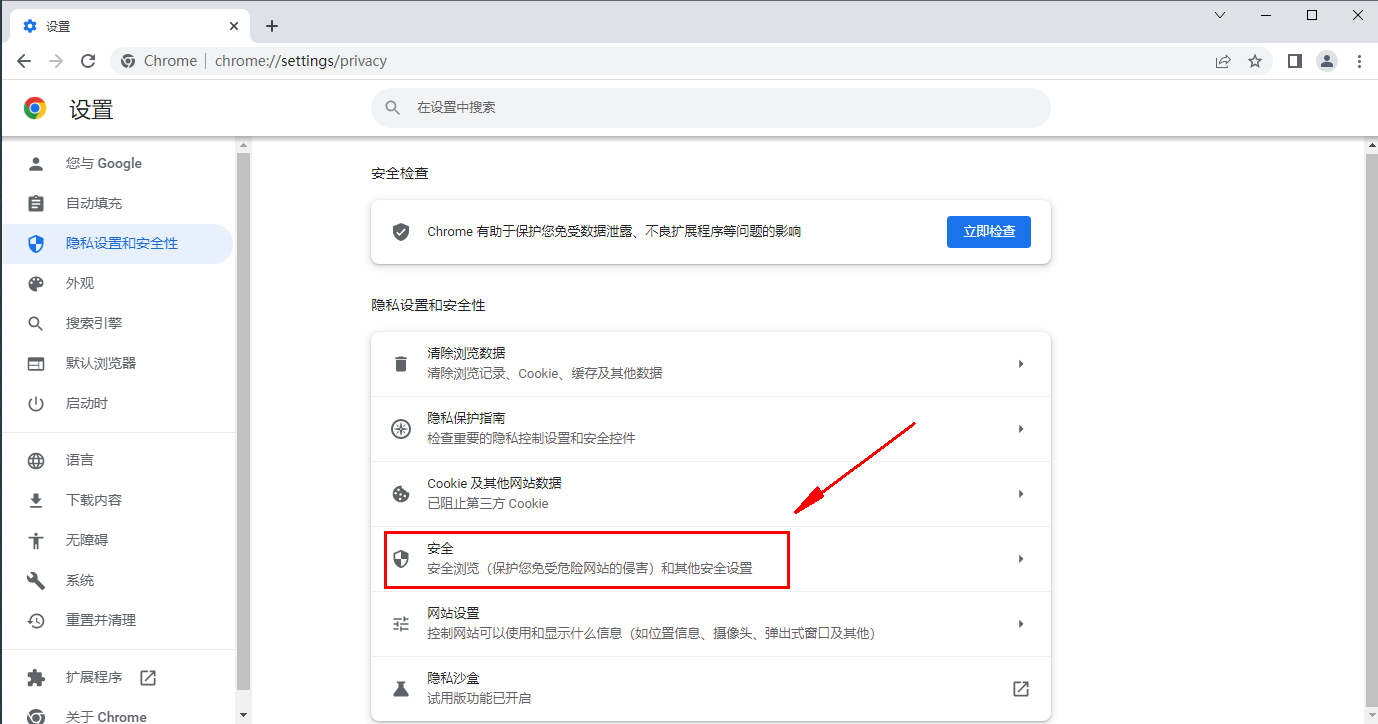
4、在安全設定頁面中可以看到如下圖所示的安全等級供我們選擇,我們選擇「不提供任何保護」就可以了。 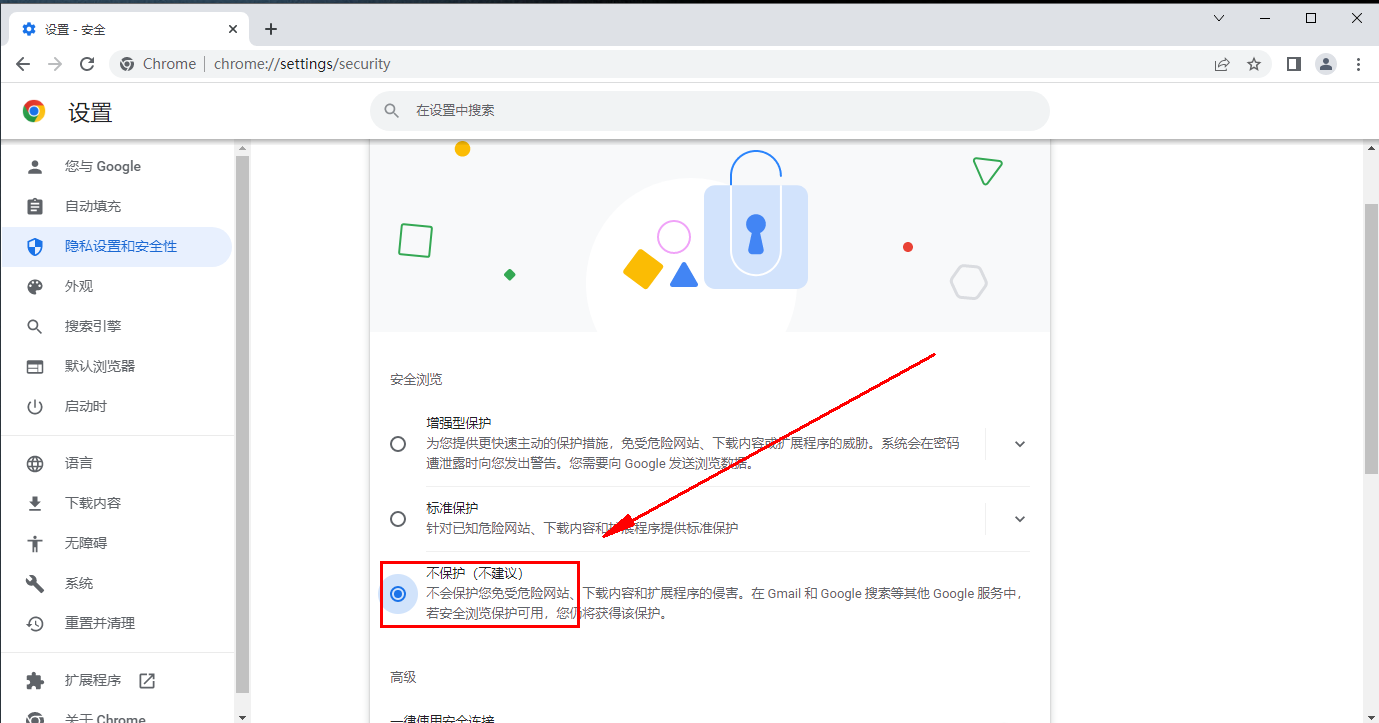
以上是如何關閉Google瀏覽器的安全保護功能的詳細內容。更多資訊請關注PHP中文網其他相關文章!




